教大家建立一个别人既无法进入又无法删除的文件夹
教你建一个别人打不开也删除不掉的文件夹
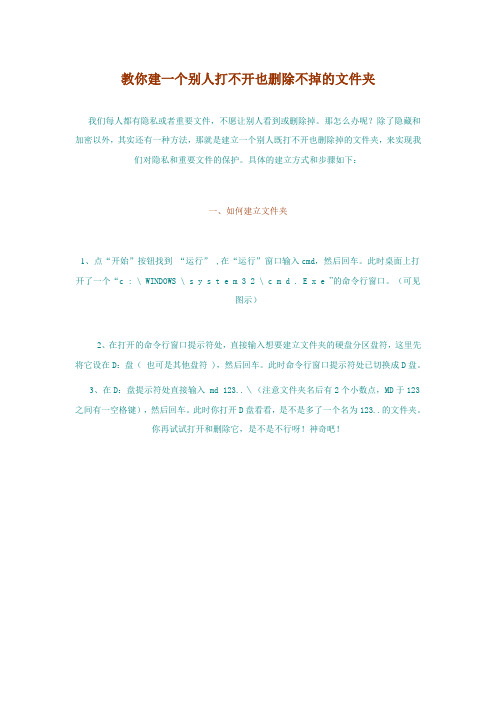
教你建一个别人打不开也删除不掉的文件夹
我们每人都有隐私或者重要文件,不愿让别人看到或删除掉。
那怎么办呢?除了隐藏和加密以外,其实还有一种方法,那就是建立一个别人既打不开也删除掉的文件夹,来实现我们对隐私和重要文件的保护。
具体的建立方式和步骤如下:
一、如何建立文件夹
1、点“开始”按钮找到“运行” ,在“运行”窗口输入cmd,然后回车。
此时桌面上打开了一个“c : \ WINDOWS \ s y s t e m 3 2 \ c m d . E x e ”的命令行窗口。
(可见
图示)
2、在打开的命令行窗口提示符处,直接输入想要建立文件夹的硬盘分区盘符,这里先将它设在D:盘(也可是其他盘符 ),然后回车。
此时命令行窗口提示符处已切换成D盘。
3、在D:盘提示符处直接输入 md 123..\(注意文件夹名后有2个小数点,MD于123之间有一空格键),然后回车。
此时你打开D盘看看,是不是多了一个名为123..的文件夹。
你再试试打开和删除它,是不是不行呀!神奇吧!
(图示)
二、如何进入文件夹
如果我们想进入这个文件夹,就在打开的命令行窗口中直接输入start d:\123..\(注意这里一定要是文件夹的绝对路径,否则无法打开即可打开此文件夹),然后回车即可进入文件夹。
此时,你就可以随心所欲的把不想让别人看到的文件和资料全部存放进去
啦!
三、如何删除文件夹
如果我们不想要这个文件夹,想删除它,那也同样简单。
具体办法是:在打开的命令行窗口中直接输入D:在切换的D:盘符提示光标处,直接盘输入 rd 123..\,然后回车即可删除。
Win10系统怎样创建一个无法删除的文件夹

Win10系统怎样创建一个无法删除的文件夹
为了更好的防止文件被删除,其实我们可以创建个无法删除的文件夹,那么该如何创建呢?接下来就让我们看下win10系统创建一个无法删除的文件夹的方法。
1、在Cortana搜索框中输入cmd,回车;
2、在打开的命令指示符窗口中输入:mdg:xitong..,回车;
3、这时就可以在G盘里看到刚创建的文件夹了;
4、选择删除时就会*出“找不到该项目”提示;
5、如果想要删除它只需在命令指示符窗口中输入:rdg:xitong..,回车即可。
以上方法实用,请小伙伴们转发到朋友圈,你的朋友也许需要这样的教程呀。
不死文件夹

2。删除“不死文件夹”(如:图2)
A。在桌面 新建一个文本文件,定名为kill.txt ,打开它,写入 @echo y| @rmdir 123..\/s
(整个蓝色部分复制过去就可以了,“123. ”文件名) 保存,关闭。
B。将此文件名kill.txt 中的 txt (点后面的)改为 cmd,使文件名变为 kill.cmd
保存,关闭。
B。将此文件名Create.txt 中的 txt (点后面的)改为 cmd,使文件名变为 Create.cmd
C。比如想在C盘根目录下,建“不死文件夹”,将此文件 Create.cmd 复制到C盘根目
录下,运行 Create.cmd 即可。
�
是不是遇到过这种情况,很头疼很烦人,有时还会被病毒利用。
这种文件夹的文件名结尾都是一个 “.”(一个点,如图),删不掉,又打不开,
这种文件夹就可称为“不死文件夹”。
1。新建“不死文件夹”(如:图1)
A。在桌面 新建一个文本文件,定名为Create.txt ,打开它,写入 md 123..\ (123文件名)
C。比如想删除C盘根目录下的“不死文件夹”,将此文件kill.cmd 复制到C盘根目
录下,运行 kill.cmd 即可。
பைடு நூலகம்
3。利用此文件夹作为自己的加密文件夹
A。这个文件夹还可用来作为自己的个人隐私文件夹,把不想让别人知道的东西(比如电
影, 图片)放到此文件夹中,这样别人就不能发现你的密秘了,别人打不开,又删不
掉。
B。打开此文件夹方法:开始菜单 -------- 运行 在输入框中输入 c:\123..\
其中 c:\123. 为此文件夹的完整路径,千万要记住:完整路径中不能有空格。
教你创建一个打不开的文件夹

教你建一个别人打不开的文件夹
一、教你建一个别人看不到打不开的文件夹
相信大家都遇到过自己的一些隐私文件不愿意让别人看到的情况吧,怎么解决呢?隐藏起来?换个名字?或者加密?这些办法都可以办到,其实还有几种方法,就是建立一个别人别人看不到打不开的文件夹,把自己的隐私文件放进去,别人就看不到啦,下面讲讲如何实现,很简单的。
(一)建立打不开删不掉的文件夹:(简单实用。注意:请一定按以下步骤,错漏一点都不行。如不行的,只怪பைடு நூலகம்没按步骤)
1、进入CMD模式(命令提示符),即在“运行”中输入CMD后,回车。
2、在CMD模式下,使用CMD命令建立文件夹,即在“运行”中键入“ md e:\news..\ ”(注意引号里S后面的二个小点),回车。现在打开E盘,看到在E盘下有news.命名的文件了。(后面有小点的那个才是)
当你想隐藏这个文件时,直接点击bat文件就OK。
要进入你隐藏的文件夹,同样建立一个bat文件.只是里面的内容为start e:\bak\tools进入直接点击(你可以把这个文件放在任何电脑任何一个文件夹内)
想要需要取消该隐藏文件夹,同样建立一个bat文件,内容为attrib -a -s -h -r e:\bak\tools
3、文件夹隐藏法
既然我们能改变警告信息,我们就可以把它改得和一个空文件夹一模一样,再把文件夹改成一个奇怪的名字,放在一个一般人想不到的地方,即使有人误打误撞进入了文件夹,也不会想到这个文件夹不是空的。
具体做法很简单,把varL-Prompt-Text这一行的值改为“选定项目可以查看其说明。”然后把varL-Intro-Text清空。再找个绘图软件创建一个只有一个像素大的图片,替换掉第三步中的temp.jpg就行了。访问一下看看吧,是不是和空文件夹一样?你自己想访问它的时候,可以把文件夹的只读属性去掉。这个方法也不是万无一失的,不信的话,你在窗口的地址栏里加一个“”看看,哈!露馅了吧!想做到万无一失,且看下招。在此文件夹下新建一个文件夹,把紧要的文件放到文件夹下。再把这个文件夹和那个temp.jpg的属性都改成隐藏。再加个“”试试,没有刚才的现象了吧。这种方法虽然*作效为麻烦,但保密性较高!
教你建一个别人打不开的文件夹

教你建一个别人打不开的文件夹介绍在日常生活或工作中,我们经常需要保护一些私密的文件或个人信息。
而建立一个别人无法轻易打开的文件夹是一种常见的保护方法。
通过本文档,我们将教你如何创建一个别人无法轻松打开的文件夹,并提供一些额外的安全措施以进一步保护你的文件。
步骤步骤一:选择合适的操作系统首先,你需要选择一个合适的操作系统来创建和管理你的文件夹。
在市场上有很多不同的选择,比如Windows、Mac OS、Linux等。
选择之前,你需要考虑你最常使用的设备和个人偏好。
步骤二:选择一个合适的存储位置选择一个合适的存储位置是创建一个安全的文件夹的关键。
你可以将文件夹存储在你的计算机硬盘中的特定目录下,或者使用一些加密软件创建一个虚拟的加密文件夹。
无论哪种方式,都需要确保只有你自己可以访问该位置。
步骤三:创建文件夹在选择了合适的操作系统和存储位置后,你可以开始创建文件夹了。
右键点击你选择的存储位置,并选择“新建文件夹”选项。
为文件夹取一个特殊的名字,最好是不容易猜到的。
例如,你可以使用一串随机字符或数字作为文件夹名字。
步骤四:隐藏文件夹创建了文件夹后,你可以选择隐藏该文件夹,进一步增加其安全性。
隐藏文件夹的方法因操作系统而异。
在Windows操作系统中,你可以选择文件夹属性并勾选“隐藏”选项。
在Mac OS中,你可以使用终端命令将文件夹设置为隐藏。
无论你使用哪种操作系统,隐藏文件夹的方法都可以在各自的帮助文档中找到。
步骤五:加密文件夹如果你想进一步加强文件夹的安全性,你可以考虑使用加密软件对文件夹进行加密。
加密软件将文件夹中的所有文件和文件夹转化为加密格式,只有通过正确的密码才能够解密和访问文件。
有许多可用的加密软件可供选择,例如VeraCrypt、BitLocker、FileVault等。
你可以根据自己的需求和操作系统选择合适的加密软件。
注意事项1.部分操作可能需要管理员权限,确保你有足够的权限。
2.在选择文件夹名字时,要尽量避免使用可能被猜测到的名字,并且不要使用容易让别人发现的特殊字符。
无法删除的文件夹的删除及创建方法

无法删除的文件夹的删除及创建方法很多用户在使用电脑的时候会遇到文件夹无法删除的问题,其实想要解决这种问题不难,我们了解几种比较常见的情况,就会明白这是怎么回事了。
还有的用户为了文件的安全着想,故意想要设置文件夹无法删除,但不知道该怎么操作。
针对这种情况,我们可以选择创建一个无法删除的文件夹,然后把一些重要文件保存在这个文件夹里。
那么这些都是怎么回事呢?别急,请继续往下阅读。
删除无法删除的文件夹文件夹无法删除的常见原因有:权限不够、文件正在被其他程序占用以及其他等等,而我们可以选择尝试的解决办法有:1、通过更改权限来删除文件夹;2、通过结束文件夹里正在被其他程序占用的文件来删除文件夹;3、通过进入“安全模式”来删除文件或文件夹;3、通过来第三方工具来粉碎文件;一般来说,上述几个方法就足矣帮我们解决在生活中遇到的文件夹无法删除的问题创建无法删除的文件夹首先我们选择任意一个磁盘创建文件夹,然后在空白处按住shift 同时单击右键,并选择点击“在此处打开命令窗口”。
(这里是在F 盘新建了一个名为迷你兔的文件夹给大家举例示范)在打开的命令窗口中,我们输入以下命令:“cd,空格,文件名”,按下回车后再输入“md,空格,smxr,两个点,斜杠”,此时我们就会发现这个新建文件夹里多出了一个文件,然后我们想要再删除这个新建文件夹时就无法再正常删除了。
因为Windows下访问文件夹时是通过“\”来识别路径的,而“smxr..\”是在DOS命令行建立的一个特殊文件夹,所以在Windows下当做路径来识别是无法访问的,这就是这个方法的原理。
如果我们想要让这个文件夹可以被正常删除,只需要按照同样步骤打开命令窗口,然后输入“rd,空格,磁盘盘符,冒号,斜杠,文件名,斜杠,smxr,两个点,斜杠”,之后我们就可以正常删除这个文件夹了。
设置文件夹无法删除除了创建一个无法删除的文件夹,然后把文件存在这个文件夹里,我们也可以选择通过设置磁盘禁止删除文件及文件夹来避免文件丢失,具体操作如下:首先右键单击目标磁盘,然后在弹出的菜单中选择点击“属性”,在属性窗口切换至“安全”选项卡,再依次选择点击“高级”、“更改权限”。
建一个别人打不开的文件夹

还有一种方法更复杂、是更高级的伪装,可以让一个文件夹变成回收站,别人打开的话就是打开回收站,不过操作起来更复杂。
二、文件隐藏技巧三则
1、最简单的方法
右击想要隐藏的文件或文件夹,在弹出的菜单中选取“属性”,然后在属性窗口的复选框中选中“隐藏”。接着在“我的电脑”或“资源管理器”中选取“查看”,再在下拉菜单中选“文件夹选项”,在“文件夹选项”窗口里点选“查看”标签,在“高级设置”栏的中“隐藏文件”一项中点选“不显示隐藏文件”或点选“不显示隐藏文件或系统文件”,之后单击“确定”即可。当自己想用的时候,只要在上述的“文件夹选项”窗口中设成“显示所有文件”就行了。当然,由于方法简单,其保密性也不高。
做图软件
视频教程
生活宝典
报刊大全
公文写作
趣味图库
趣味制作
常用网站
搜索引擎
在线书架
极限表演
图片素材
图片欣赏
软件下载
在线字典
在线服务
博艺解答
想提高人气
请点击以下链接
温馨提示:
当你想隐藏这个文件时,直接点击bat文件就OK。
要进入你隐藏的文件夹,同样建立一个bat文件.只是里面的内容为start e:\bak\tools进入直接点击(你可以把这个文件放在任何电脑任何一个文件夹内)
想要需要取消该隐藏文件夹,同样建立一个bat文件,内容为attrib -a -s -h -r e:\bak\tools
2、警告信息法
一般Windows系统的文件夹里都有folder.htt和desktop.ini这两个文件,访问此文件夹时的警告信息就是由这两个文件产生的,我们要做的就是把这两个文件拷到我们自己的文件夹里,然后把文件夹的属性设为只读。访问一下看看,怎么样?有警告信息了吧?没有的话,在“文件夹选项”里选择“Wed风格”。如果想改变提示信息,那得先弄明白提示信息是怎么来的,folder.htt实际上是一个HTML文件,desktop.ini的作用是使窗口显示folder.htt中的内容。如果想改变提示信息的话,只要改一下folder.htt里的内容就行了。用记事本或制作网页的软件打开这个文件,找到varL-Intro-Text这一行,这行是警告信息,只要符合HTML语法写些什么都行。下面的varL-Prompt1-Text是进入文件夹的链接,如果你懂javascript的话,就可尽情发挥了!继续向下看,快到结尾的地方有这样一行:这是你看到的图片的链接,当然也可以自己修改。把自己喜欢的图片拷到这个文件里,例如temp.jpg。然后把%TEMPLATEDIR%wvlogo.gif改成%THISDIRPATH%emp.jpg。这样窗口右半部就显示你指定的图片了。只是这种方法“只防君子不防小人”,因而保密性亦不高,这时可以参考下一种方法。
cmd命令实现加密文件夹
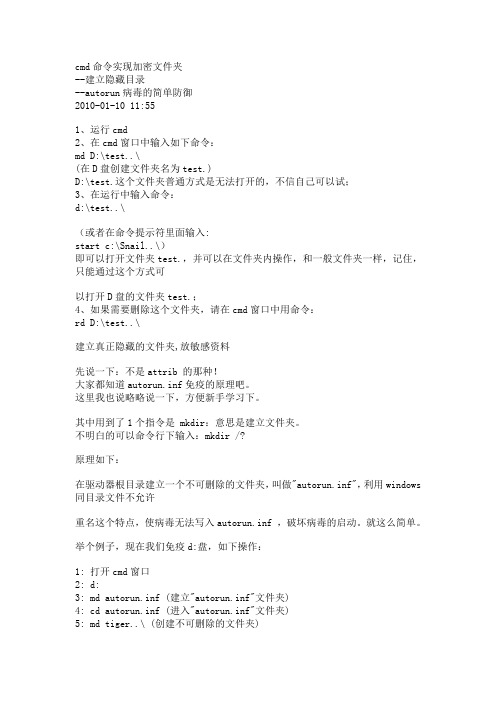
cmd命令实现加密文件夹--建立隐藏目录--autorun病毒的简单防御2010-01-10 11:551、运行cmd2、在cmd窗口中输入如下命令:md D:\test..\(在D盘创建文件夹名为test.)D:\test.这个文件夹普通方式是无法打开的,不信自己可以试;3、在运行中输入命令:d:\test..\(或者在命令提示符里面输入:start c:\Snail..\)即可以打开文件夹test.,并可以在文件夹内操作,和一般文件夹一样,记住,只能通过这个方式可以打开D盘的文件夹test.;4、如果需要删除这个文件夹,请在cmd窗口中用命令:rd D:\test..\建立真正隐藏的文件夹,放敏感资料先说一下:不是attrib 的那种!大家都知道autorun.inf免疫的原理吧。
这里我也说略略说一下,方便新手学习下。
其中用到了1个指令是 mkdir:意思是建立文件夹。
不明白的可以命令行下输入:mkdir /?原理如下:在驱动器根目录建立一个不可删除的文件夹,叫做"autorun.inf",利用windows 同目录文件不允许重名这个特点,使病毒无法写入autorun.inf ,破坏病毒的启动。
就这么简单。
举个例子,现在我们免疫d:盘,如下操作:1: 打开cmd窗口2: d:3: md autorun.inf (建立"autorun.inf"文件夹)4: cd autorun.inf (进入"autorun.inf"文件夹)5: md tiger..\ (创建不可删除的文件夹)这样子,d:盘里面会出现一个名为autorun.inf的文件夹,内有一个名为"tiger."的子文件夹,无法删除的。
成功。
对于每一个驱动器,建议都免疫一下。
废话就说到这里。
开始今天的正题:上面说的无法删除的目录,可以用来放任何文件,就算里面放了文件,你看这个文件夹的大小,也是空的。
- 1、下载文档前请自行甄别文档内容的完整性,平台不提供额外的编辑、内容补充、找答案等附加服务。
- 2、"仅部分预览"的文档,不可在线预览部分如存在完整性等问题,可反馈申请退款(可完整预览的文档不适用该条件!)。
- 3、如文档侵犯您的权益,请联系客服反馈,我们会尽快为您处理(人工客服工作时间:9:00-18:30)。
教大家建立一个别人既无法进入又无
法删除的文件夹
教大家建立一个别人既无法进入又无法删除的文件夹,相信大家都遇到过自己的一些隐私文件不愿意让别人看到的情况吧,怎么解决呢?隐藏起来?换个名字?或者加密?这些办法都可以办到,其实还有一种方法,就是建立一个别人既不能进入又不能删除的文件夹,把自己的隐私文件放进去,别人就看不到啦,下面讲讲如何实现,很简单的。
^_^ 第一步:在运行中输入cmd,回车,打开命令行窗口
第二步:在命令行窗口中切换到想要建立文件夹的硬盘分区,如D盘
第三步:输入md 123..\ 回车,注意文件夹名后有2个小数点
OK,搞定,看看你的D盘下面是不是多了一个名为123.的文件夹了?它是既不能进入又不能被删除的!不信你就试试看吧^_^
那么,如果自己想删除或者进入这个文件夹,又应该如何操作呢?同样也很简单。
如果想删除,在命令行窗口中输入 rd 123..\
回车,即可删除,当然删除前请确认里面的文件都是不需要的,不要删错了,呵呵。
如果想进入,在命令行窗口中输入 start d:\123..\ (注意这里一定要是文件夹的绝对路径,否则无法打开即可打开此文件夹,你就可以随心所欲的把不想让别人看到的资料放进去啦!
教大家建立一个别人既无法进入又无法删除的文件夹,相信大家都遇到过自己的一些隐私文件不愿意让别人看到的情况吧,怎么解决呢?隐藏起来?换个名字?或者加密?这些办法都可以办到,其实还有一种方法,就是建立一个别人既不能进入又不能删除的文件夹,把自己的隐私文件放进去,别人就看不到啦,下面讲讲如何实现,很简单的。
^_^ 第一步:在运行中输入cmd,回车,打开命令行窗口
第二步:在命令行窗口中切换到想要建立文件夹的硬盘分区,如D盘
第三步:输入md 123..\ 回车,注意文件夹名后有2个小数点
OK,搞定,看看你的D盘下面是不是多了一个名为123.的文件夹了?它是既不能进入又不能被
删除的!不信你就试试看吧^_^
那么,如果自己想删除或者进入这个文件夹,又应该如何操作呢?同样也很简单。
如果想删除,在命令行窗口中输入 rd 123..\ 回车,即可删除,当然删除前请确认里面的文件都是不需要的,不要删错了,呵呵。
如果想进入,在命令行窗口中输入 start d:\123..\ (注意这里一定要是文件夹的绝对路径,否则无法打开即可打开此文件夹,你就可以随心所欲的把不想让别人看到的资料放进去啦!
教大家建立一个别人既无法进入又无法删除的文件夹,相信大家都遇到过自己的一些隐私文件不愿意让别人看到的情况吧,怎么解决呢?隐藏起来?换个名字?或者加密?这些办法都可以办到,其实还有一种方法,就是建立一个别人既不能进入又不能删除的文件夹,把自己的隐私文件放进去,别人就看不到啦,下面讲讲如何实现,很简单的。
^_^ 第一步:在运行中输入cmd,回车,打开命令行窗口
第二步:在命令行窗口中切换到想要建立文件夹的硬盘分区,如D盘
第三步:输入md 123..\ 回车,注意文件夹名后有2个小数点
OK,搞定,看看你的D盘下面是不是多了一个名为123.的文件夹了?它是既不能进入又不能被删除的!不信你就试试看吧^_^
那么,如果自己想删除或者进入这个文件夹,又应该如何操作呢?同样也很简单。
如果想删除,在命令行窗口中输入 rd 123..\ 回车,即可删除,当然删除前请确认里面的文件都是不需要的,不要删错了,呵呵。
如果想进入,在命令行窗口中输入 start d:\123..\ (注意这里一定要是文件夹的绝对路径,否则无法打开即可打开此文件夹,你就可以随心所欲的把不想让别人看到的资料放进去啦!。
